一、DNS概述
1.什么是DNS?
DNS是 Domain Name System 的缩写,也就是 域名解析系统,是互联网中提供域名与IP地址互相映射的分布式数据库。它的作用非常简单,就是根据域名查出对应的 IP地址。
DNS服务使用TCP和UDP协议的53号端口。
- TCP协议的53端口:用于连接DNS服务器
- UDP协议的53端口:用于解析DNS
2.DNS的作用
正向解析:根据域名查找对应的IP地址
反向解析:根据IP地址查找对应的域名
简单来说,当我们在浏览器地址栏中输入百度的域名www.baidu.com时。用户主机首先用户主机会首先在自己的DNS高速缓存中查找该域名所应的IP地址。
如果没有找到,则会向网络中的DN某台DNS服务器查询,DNS服务器中有域名和IP地映射关系的数据库。当DNS服务器收到DNS查询报文后,在其数据库中查询,之后将查询结果发送给用户主机。然后,我们就可以进行访问。
3.域名的结构
因特网采用层次树状结构的域名结构,域名的结构由若干个分量组成,各分量之间用“.”隔开,分别代表不同级别的域名。
- 每一级的域名都由英文字母和数字组成,不超过63个字符,不区分大小写字母。
- 级别最低的域名写在最左边,而级别最高的顶级域名写在最右边。
- 完整的域名不超过253个字符。
- 域名系统既不规定一个域名需要包含多少个下级域名,也不规定每一级的域名代表什么意思。
各级域名由其上一级的域名管理机构管理,而最高的顶级域名则由因特网名称与数字地址分配机构ICANN进行管理。
3.1域名的层级
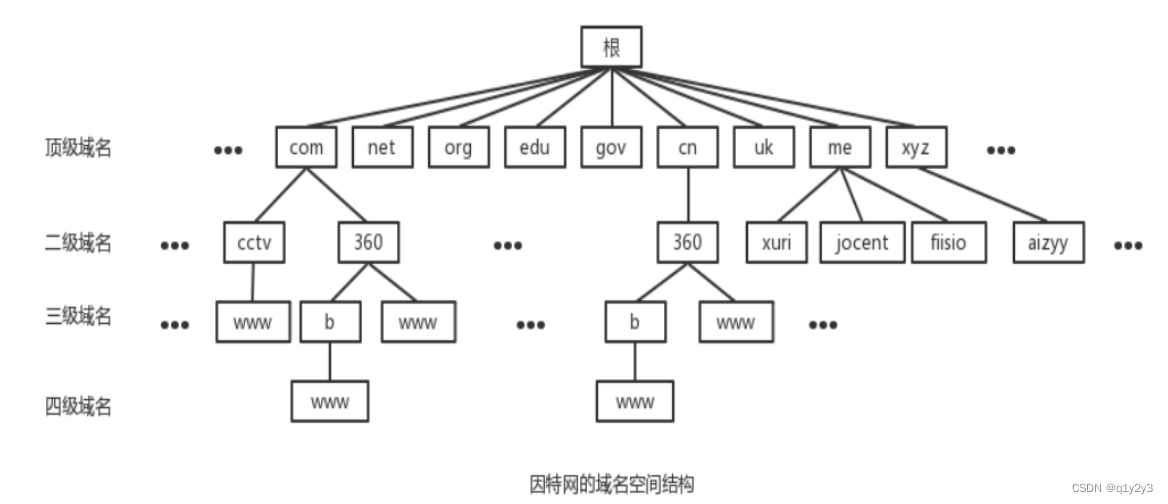
域名服务器可以划分为以下四种不同的类型:
- 根域名服务器: 根域名服务器是最高层次的域名服务器。每个根域名服务器都知道所有的顶级域名服务器的域名及其IP地址。因特网上共有13个不同IP地址的根域名服务器。当本地域名服务器向根域名服务器发出查询请求时,路由器就把查询请求报文转发到离这个DNS客户最近的一个根域名服务器。这就加快了DNS的查询过程,同时也更合理地利用了因特网的资源。
- 顶级域名服务器: 这些域名服务器负责管理在该顶级域名服务器注册的所有二级域名。当收到DNS查询请求时就给出相应的回答(可能是最后的结果,也可能是下一级权限域名服务器的IP地址)。
- 权限域名服务器: 这些域名服务器负责管理某个区的域名。每一个主机的域名都必须在某个权限域名服务器处注册登记。因此权限域名服务器知道其管辖的域名与IP地址的映射关系。另外,权限域名服务器还知道其下级域名服务器的地址。
- 本地域名服务器: 本地域名服务器不属于上述的域名服务器的等级结构。当一个主机发出DNS请求报文时,这个报文就首先被送往该主机的本地域名服务器。本地域名服务器起着代理的作用,会将该报文转发到上述的域名服务器的等级结构中。本地域名服务器离用户较近,一般不超过几个路由器的距离,也有可能就在同一个局域网中。本地域名服务器的IP地址需要直接配置在需要域名解析的主机中。
| 分类 | 作用 |
| 根域名服务器 | 最高层次的域名服务器,本地域名服务器解析不了的域名就会向其求助 |
| 顶级域名服务器 | 负责管理在该顶级域名服务器下注册的二级域名 |
| 权限域名服务器 | 负责一个区的域名解析工作 |
| 本地域名服务器 | 当一个主机发出DNS查询请求时,这个查询请求首先发给本地域名服务器 |
http:// www.baidu.com[.root]/
http:// 主机名.次级域.顶级域[.根域]/
- 根域名 :‘
.root’或者 ‘.’,根域名通常是省略的 - 顶级域名,如
.com,.cn等 - 次级域名,如
baidu.com里的baidu,这个是用户可以进行注册购买的 - 主机域名,比如 www
.baidu.com里的www
4. DNS解析过程
DNS解析查询方式分为:递归查询和迭代查询
4.1递归查询
- 主机想解析某个域名,首先查看缓存中有没有域名和对应IP地址的记录;如果没有记录,主机向本地DNS服务器发送解析域名请求;
- 本地DNS服务器接收到请求后,向根域名服务器发送请求;
- 根域名服务器收到请求,继续向对应顶级域名服务器发送请求;
- 顶级域名服务器收到请求,继续向对应权限域名服务器发送请求,权限查询到对应IP地址后,将IP地址一层层原路传递给主机。
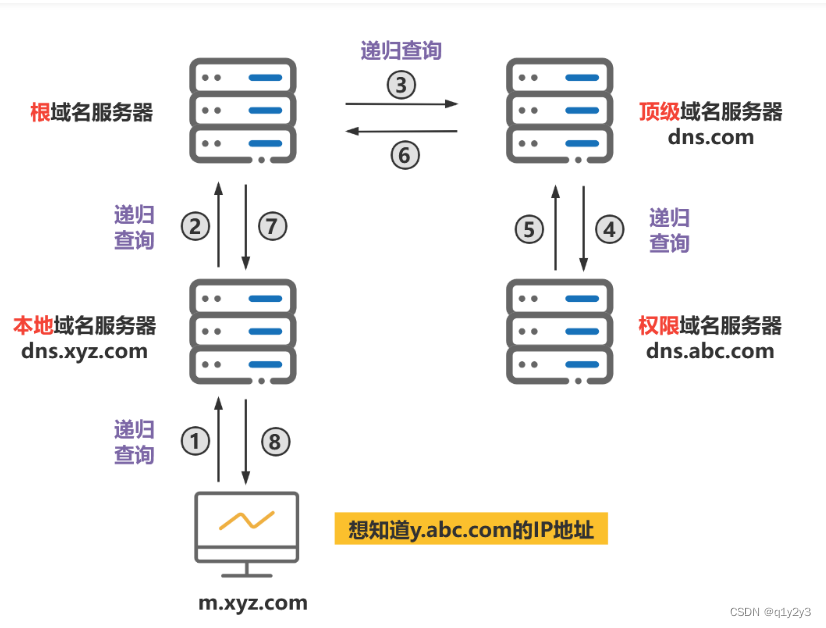
4.2迭代查询
由于递归查询对于被查询的域名服务器负担太大,一般使用迭代查询。
- 主机向本地DNS服务器发送解析域名的请求,本地DNS服务器向根域名服务器发送查询的信息,根域名服务器向本地DNS服务器发回域名对应的顶级域名服务器的IP地址;
- 本地DNS服务器查询对应的顶级域名服务器,顶级域告诉对应权限域名服务器的IP地址;
- 本地DNS服务器向权限域名服务器发送请求,权限域告诉本地DNS服务器查询域名的IP地址;
- 本地DNS服务器将查询到的IP地址传递回主机。
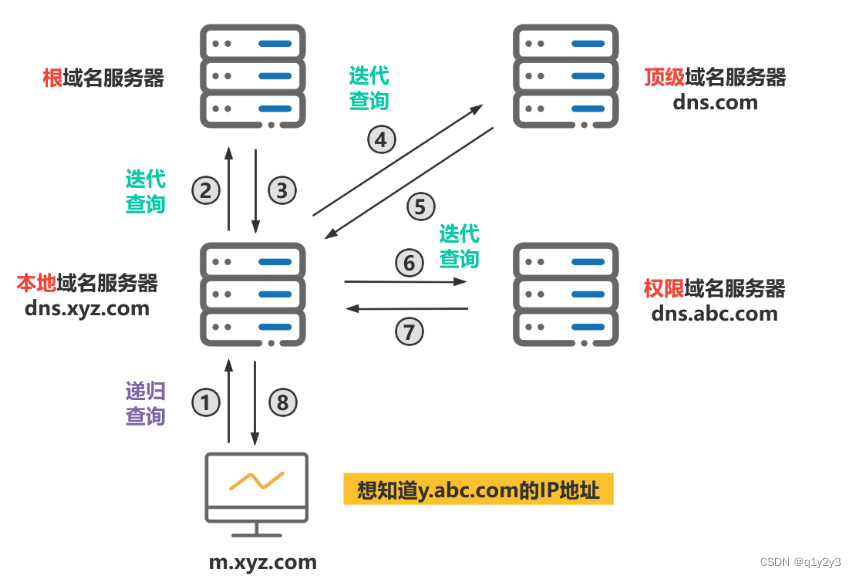
5.DNS服务器类型
- 主域名服务器:负责维护一个区域的所有域名信息,是特定的所有信息的权威信息源,数据可以修改。构建主域名服务器时,需要自行建立所负责区域的地址数据文件。
- 从域名服务器:当主域名服务器出现故障、关闭或负载过重时,从域名服务器作为备份服务提供域名解析服务。从域名服务器提供的解析结果不是自己决定的,而是来自于主域名服务器。构建从域名服务器时,需要指定主域名服务器的位置,以便服务器能自动同步区域的地址数据库。
- 缓存域名服务器:只提供域名解析结果的缓存功能,目的在于提高查询速度和效率,但没有域名数据库。它从某个远程服务器取得每次域名服务器查询的结果,并将它放在高速缓存中,以后查询相同的信息时用它予以响应。缓存域名服务器不是权威性服务器,因为提供的所有信息都是间接信息。构建缓存域名服务器时,必须设置根域或指定其他DNS服务器作为解析来源。
- 转发域名服务器:负责所有非本地域名的本地查询。转发域名服务器接到查询请求后,在其缓存中查找,如找不到就将请求依次转发到指定的域名服务器,直到查找到结果为止,否则返回无法映射的结果。
二、构建DNS服务
首先安装bind软件包,了解DNS服务的相关配置文件
yum -y install bind
rpm -qc bind #查看bind软件包配置文件所在路径
/etc/named.conf #主配置文件
/etc/named.rfc1912.zones #区域配置文件,设置不同域名的区域
/var/named/named.localhost #区域数据配置文件,设置域名的映射关系
/var/named/slaves #从域名服务器同步主域名服务器文件保存的目录1.配置主域名服务器的正向解析
为保证实验顺利,关闭防火墙和SELinux的安全功能
systemctl stop firewalld
setenforce 01.1修改主配置文件
vim /etc/named.conf
options {
listen-on port 53 { any; };
#监听53端口,ip地址使用提供服务的本地ip,也可用any表示所有
listen-on-v6 port 53 { ::1; };
#ipv6地址,如不用可删除
directory "/var/named";
#区域数据文件的默认存放位置
dump-file "/var/named/data/cache_dump.db";
#域名缓存数据库文件的位置
statistics-file "/var/named/data/named_stats.txt";
#状态统计文件的位置
memstatistics-file "/var/named/data/named_mem_stats.txt";
#内存统计文件的位置
recursing-file "/var/named/data/named.recursing";
#递归查询数据的保存位置
secroots-file "/var/named/data/named.secroots";
#安全根的保存位置
allow-query { any; };
#允许使用本DNS解析服务的网段,any代表所有
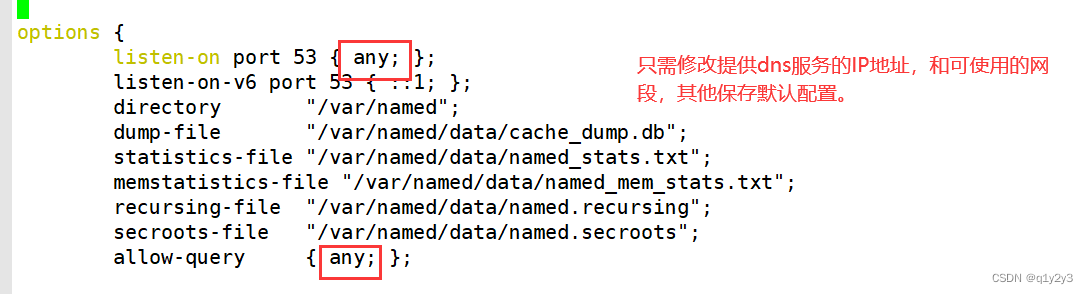
1.2修改区域配置文件
vim /etc/named.rfc1912.zones
zone "localhost" IN { #正向解析‘localhost’区域
type master; #类型为主区域
file "named.localhost"; #指定区域数据文件为named.localhost
allow-update { none; };
#指定了允许哪些主机提交该zone的动态DNS更新。默认是拒绝来自所有主机的更新
allow_transfer { none; } #禁止所有主机对zone进行拉取
};
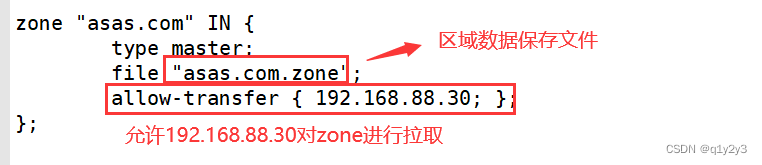
1.3修改区域数据配置文件
cd /var/named
cp -a named.localhost asas.com.zone #保留权限复制区域数据文件
vim asas.com.zone
$TTL 1D #有效解析记录的生存周期
@ IN SOA @ admin.asas.com. ( #@符号表示当前DNS区域名
0 ; serial
#更新序列号,10位数以内的整数
1D ; refresh
#刷新时间,重新下载地址数据的间隔
1H ; retry
#重试延时,下载失败后的重试间隔
1W ; expire
#失效时间,超过该时间仍无法下载则放弃
3H ) ; minimum
#无效解析记录的生存周期
NS @ #记录当前区域的DNS服务器的名称
A 192.168.88.100 #记录主机IP地址
www IN A 192.168.88.22 #记录正向解析www.asas.com对应ip
slaves IN A 192.168.88.55
master IN CNAME www #master.asas.com的别名www.asas.com
~
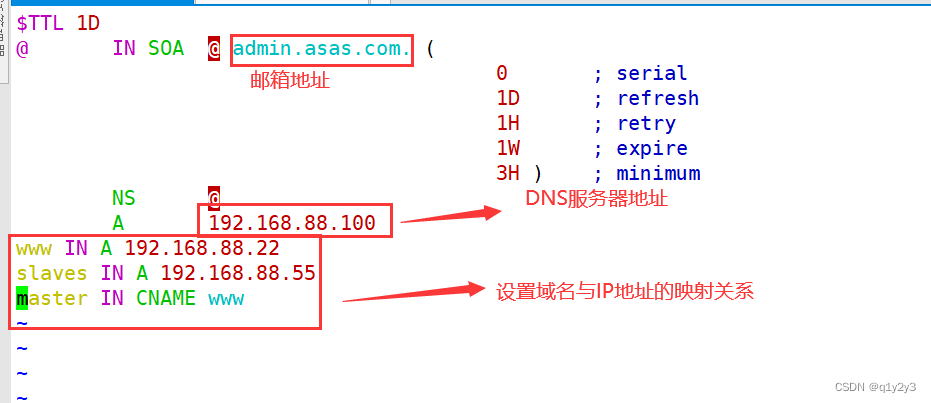
1.4测试正向解析
systemctl start named #开启DNS服务
vim /etc/resolv.conf #/etc/resolv.conf时DNS服务器配置文件
# Generated by NetworkManager
nameserver 192.168.88.100 #修改主DNS的IP地点为192.168.88.100
使用nslookup,host,dig命令测试
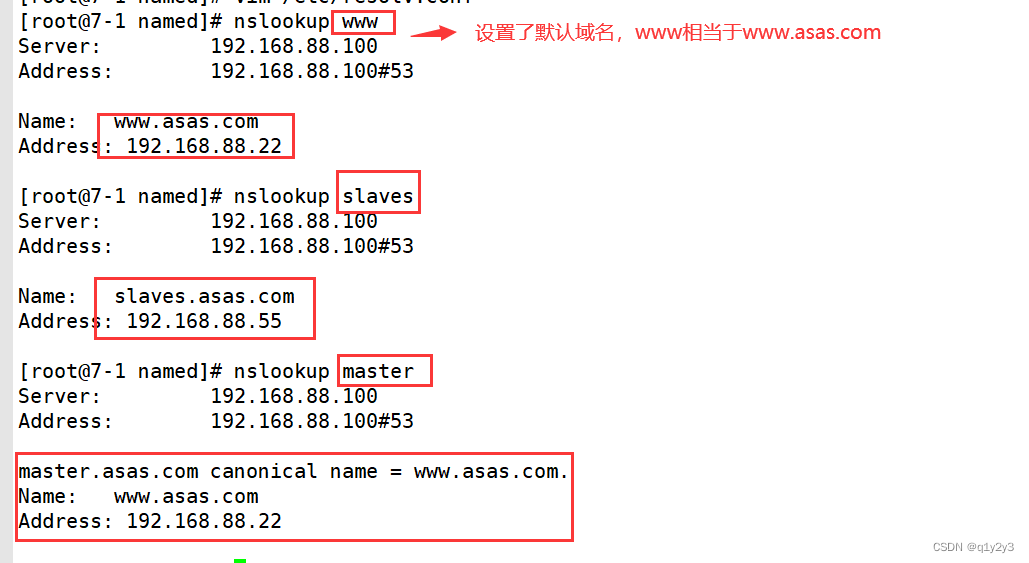
2.配置反向解析
2.1修改区域配置文件
vim /etc/named.rfc1912.zones
zone "1.0.0.127.in-addr.arpa" IN { #配置反向解析(反网段),在网段内IP可以解析
type master;
file "named.loopback";
allow-update { none; };
};
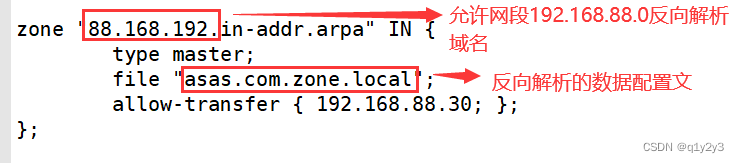
2.2修改区域数据配置文件
vim /var/named/asas.com.zone.local
$TTL 1D
@ IN SOA asas.com. admin.asas.com. (
0 ; serial
1D ; refresh
1H ; retry
1W ; expire
3H ) ; minimum
NS asas.com.
A 192.168.88.100
22 IN PTR www.asas.com #反向解析,域名与IP地址的映射关系
55 IN PTR slaves.asas.com
systemctl restart named #重启服务
2.3测试反向解析

3.设置从域名服务器
修改主配置文件,同上
3.1修改区域配置文件
vim /etc/named.rfc1912.zones
###正向解析
zone "asas.com" IN {
type slave; #设置为从域名服务器
masters { 192.168.88.100; }; #主域名服务器的IP地址
file "slaves/asas.com.zone";
#从域名服务器的配置文件在slaves目录下的asas.com.zone
};
###反向解析
zone "88.168.192.in-addr.arpa" IN {
type slave;
masters { 192.168.88.100; };
file "slaves/asas.com.zone.local";
};
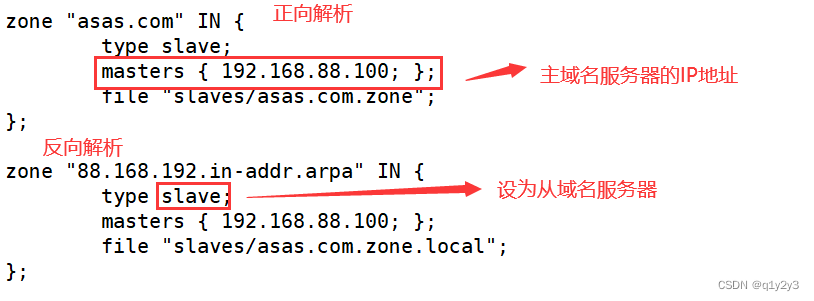
3.2 测试从域名服务器是否设置成功
vim /etc/resolv.conf
# Generated by NetworkManager
nameserver 192.168.88.30 #设置从域名服务器的IP地址
systemctl start named #开启服务
cd /var/named/slaves/
ls
asas.com.zone asas.com.zone.local
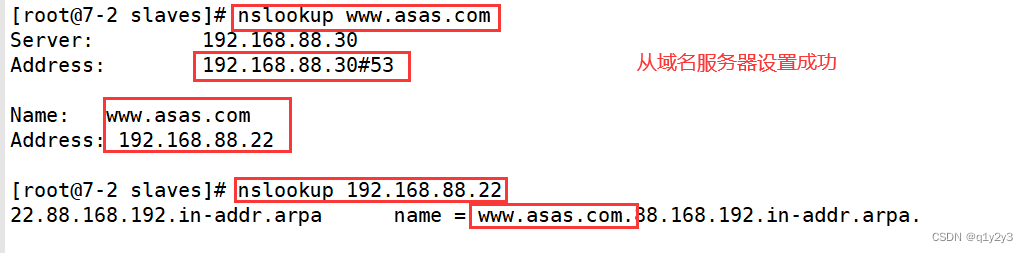
4.设置DHCP服务
在主域名服务器设置DHCP服务。
vim /etc/dhcp/dhcpd.conf
subnet 192.168.88.0 netmask 255.255.255.0 {
range 192.168.88.100 192.168.88.200;
option routers 192.168.88.2;
option domain-name "asas.com";
option domain-name-servers 192.168.88.100, 192.168.88.30;
} 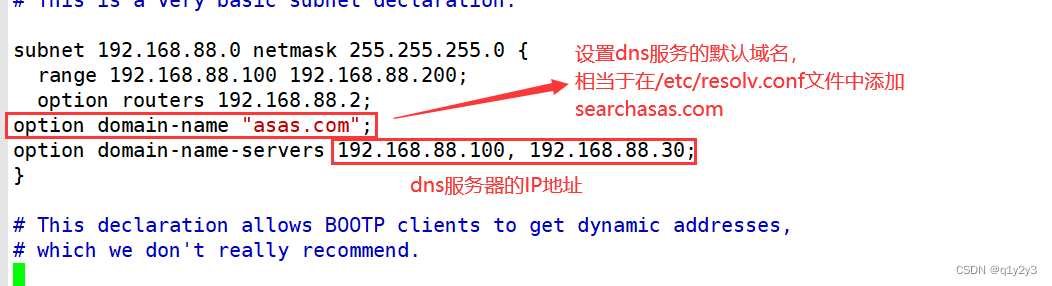
测试DHCP服务是否创建
在虚拟网络编辑器中取消本地DHCP服务
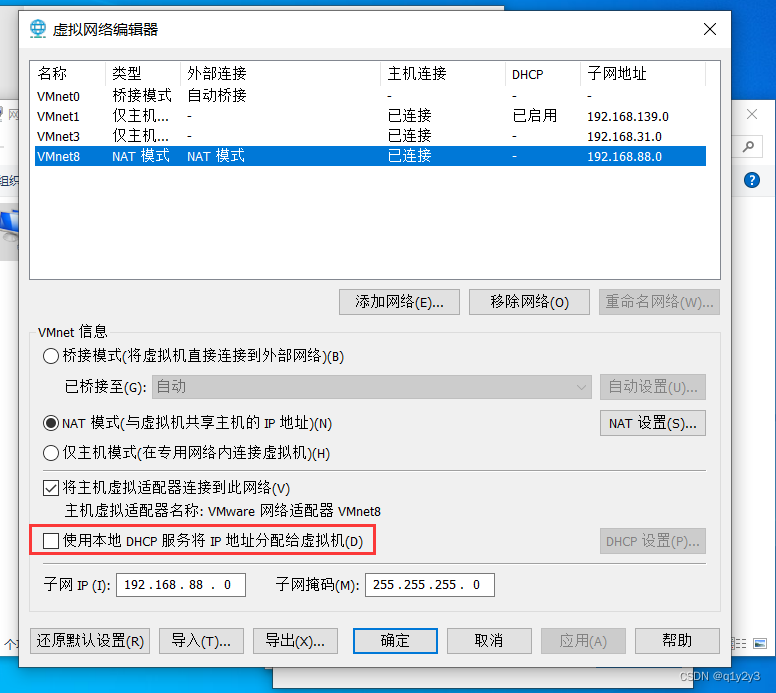
在虚拟机中的windows中网络适配器中开启dhcp服务

重启网络适配器
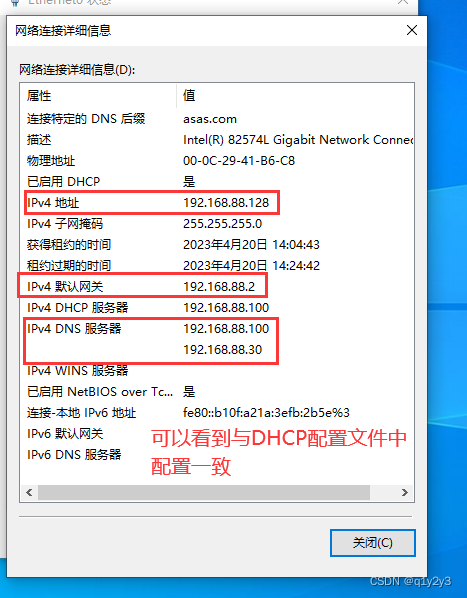
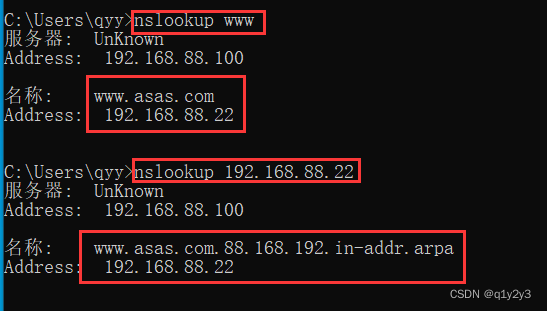







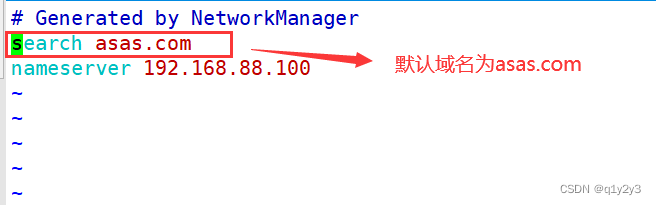














 1万+
1万+











 被折叠的 条评论
为什么被折叠?
被折叠的 条评论
为什么被折叠?








